
- •Тема 4.3: Создание компьютерных публикаций. Программа ms Publisher.
- •Добавление текста
- •Работа с текстовым полем
- •Изменение внешнего вида текстового поля:
- •Добавление, перемещение и форматирование рисунков
- •Добавление и перемещение и форматирование рисунков
- •Примеры стандартных вариантов обтекания текстом:
- •Изменение фона публикации
Р аздел
4: Компьютерные презентации и публикации.
аздел
4: Компьютерные презентации и публикации.
Тема 4.3: Создание компьютерных публикаций. Программа ms Publisher.
Сверстать брошюру, бланк презентации или небольшой буклет под силу и в Microsoft Word. Однако вооружившись Microsoft Publisher, можно получить впечатляющий результат, затратив при этом немногим больше усилий. В 1991 г. была выпущена первая версия программы Publisher. За последние время продукт прошел большой этап эволюции.
П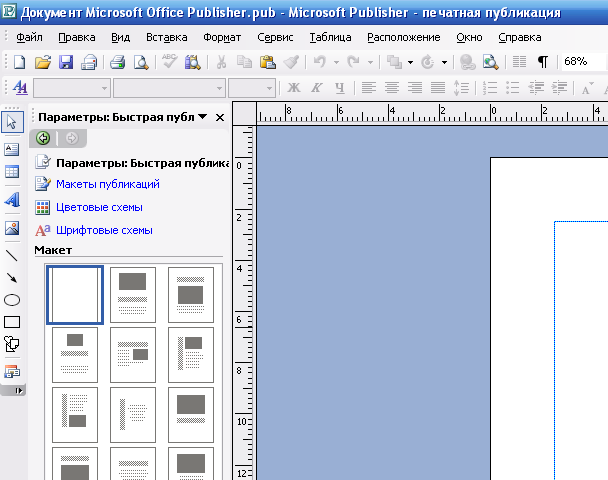 рограмма
Microsoft Publisher представляет собой настольную
издательскую систему,
содержащую множество различных шаблонов.
С помощью этой программы можно создать
газеты, брошюры, визитные карточки,
открытки, объявления, подарочные
сертификаты, а также веб-страницы,
для создания которых в Publisher включено
множество готовых макетов. И как только
вы овладеете основными навыками для
начала работы с публикацией и для её
изменения, вы сможете применять эти
навыки к публикациям любого типа.
рограмма
Microsoft Publisher представляет собой настольную
издательскую систему,
содержащую множество различных шаблонов.
С помощью этой программы можно создать
газеты, брошюры, визитные карточки,
открытки, объявления, подарочные
сертификаты, а также веб-страницы,
для создания которых в Publisher включено
множество готовых макетов. И как только
вы овладеете основными навыками для
начала работы с публикацией и для её
изменения, вы сможете применять эти
навыки к публикациям любого типа.
З апуск
Publisher осуществляется по команде Пуск /
Программы / Microsoft Office /Microsoft Publisher 2003
щелчком мыши. Либо щёлчком мыши по ярлыку
Publisher, находящемуся на Рабочем столе
или на Панели задач.
апуск
Publisher осуществляется по команде Пуск /
Программы / Microsoft Office /Microsoft Publisher 2003
щелчком мыши. Либо щёлчком мыши по ярлыку
Publisher, находящемуся на Рабочем столе
или на Панели задач.
В отличие от Word и Excel при непосредственном запуске (а не открытии существующей публикации) Publisher не создает нового документа. Для того чтобы добраться до панелей инструментов и меню, необходимо создать новую публикацию.
Любое приложение ОС Windows состоит из набора элементарных объектов: строки заголовка, меню, панели инструментов, линейки прокрутки, строки состояния, рабочей области и т.п. Рабочая область приложения - это самый главный элемент интерфейса, а все остальные элементы зависят от него. Документ Publisher называется публикацией (расширение в файловой системе * . pub).
Интерфейс окна Publisher имеет типовую структуру:
С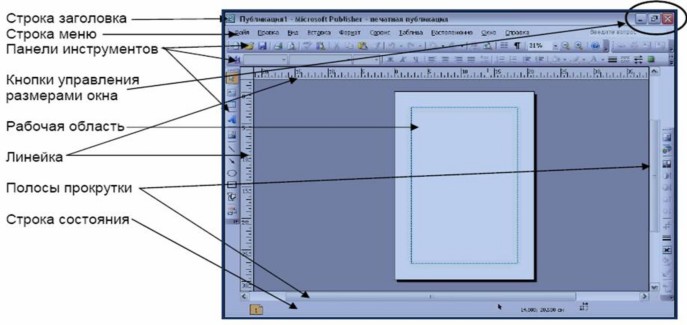 лева
в окне располагается Область
задач,
лева
в окне располагается Область
задач,
в которой предлагается Новая публикация. Чтобы начать работу необходимо выбрать из ниже предлагаемого списка требуемую категорию публикации:
- Публикации для печати
- Веб-узлы и электронная почта
- Наборы макетов
- Пустые публикации
Если Область задач не видна, нажмите на клавиатуре Ctrl+F1 или в меню Вид поставьте галочку в пункте Область задач.
В Публикациях для печати предлагается достаточно
большое число типов публикации:
Быстрые публикации
Бланки
Буклеты
Бумажные модели
Бюллетени
Визитные карточки
Деловые бланки
Календари
Каталоги
Наклейки
Плакаты
Приглашения
Резюме
Меню и др.
Чтобы начать работу – выберите нужный Вам макет из предлагаемого списка. В окне справа у Вас появятся различные варианты заготовок. Выбрав одну из них (щелкнув по ней мышью) Вы открываете данную заготовку и можете приступить к непосредственной работе с ней.
Вы можете изменить цветовую схему уже выбранного Вами макета. Для этого в Области задач необходимо щелкнуть по слову Цветовые схемы и выбрать ту схему, которая Вам нравится.
Также можно изменить и Шрифтовые схемы выбранного Вами макета, для чего щелкнуть в Области задач по слову Шрифтовые схемы и выбрать те шрифты, которые Вам нужны.
